E-mailmarketing: Een e-mailcampagne verzenden
9 min
In dit artikel
- Een testmail sturen voordat je je campagne verzendt
- Een e-mailmarketingcampagne inplannen
- Een campagne zo snel mogelijk versturen
- Je campagne opnieuw verzenden
- Veelgestelde vragen
Nadat je je e-mailcampagne hebt gemaakt, kun je deze naar je abonnees sturen. Je kunt je campagne inplannen om later te verzenden, deze meteen verzenden of een testmail sturen.
Belangrijk:
Zorg ervoor dat je de Gebruiksvoorwaarden voor Wix E-mailmarketing leest voordat je campagnes verzendt.
Een testmail sturen voordat je je campagne verzendt
Je kunt een testmail sturen om te zien hoe je campagne eruit zal zien en functioneert in een echte inbox. Dit heeft geen invloed op je maandelijkse e-maillimiet.
Om een testmail te versturen:
- Maak een e-mailcampagne of bewerk een bestaande.
- Pas de elementen in je campagne naar wens aan en klik dan op Voorbeeld en testen.
- Klik op Testbericht versturen.
- Voer gegevens in de volgende velden in:
- Verzenden naar: Voer het e-mailadres in waarnaar je de test-e-mail wilt verzenden. Je kunt test-e-mails slechts naar één ontvanger tegelijk sturen.
- Onderwerp: Voer het onderwerp van de test-e-mail in.
- Naam afzender: Voer de naam in die de testmail zal weergeven als afzender. Dit kan je bedrijfsnaam zijn of je persoonlijke naam.
- Antwoorden aan: Voer het e-mailadres in dat zal verschijnen wanneer je de test-e-mail beantwoordt.
- Klik op Verzenden.
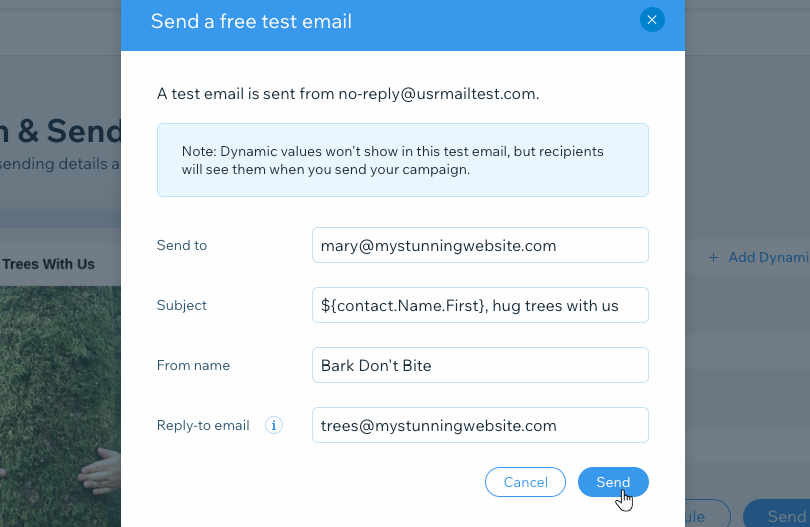
Let op:
- Dynamische waarden en de uitschrijflink worden niet weergegeven in testmails, maar verschijnen in de uiteindelijke campagnes die je verzendt.
- Testmails worden verzonden vanaf no-reply@usrmailtest.com.
- Elementen in je e-mail passen zich automatisch aan om er op hun best uit te zien op elk scherm of e-mailinbox.
Een e-mailmarketingcampagne inplannen
Je kunt je campagne inplannen om op een later tijdstip te verzenden. Zorg ervoor dat je je pakket upgradet als je deze functie wilt gebruiken. Zodra de campagne is ingepland, tellen de e-mails in je campagne mee voor je maandelijkse verzendlimiet. Je kunt deze limiet niet herstellen door de geplande campagne te verwijderen.
Tip:
Je kunt je campagne bewerken of verzetten voordat deze wordt verzonden.
Om het verzenden van een campagne in te plannen:
- Maak een e-mailcampagne of bewerk een bestaande. Klik dan op Volgende.
- Pas de elementen in je campagne naar wens aan en klik dan op Volgende.
Tip: Bekijk en test je e-mailcampagne om er zeker van te zijn dat deze perfect is voordat je ontvangers toevoegt en verzendt. - Voeg ontvangers toe aan je campagne en klik op Volgende.
- Bewerk de definitieve verzendgegevens:
- Onderwerp: Voer de onderwerpregel van de e-mails in. Je kunt dynamische tekst toevoegen die zich automatisch aanpast aan de gegevens van je contacten of de URL van je website door op + Dynamische waarde toevoegen te klikken en een optie te kiezen.
- Afzendergegevens: Voer de naam van de afzender en het antwoord-e-mailadres in. Dit is de naam en het e-mailadres die ontvangers zien en waarop ze kunnen antwoorden zodra ze de e-mail hebben ontvangen.
Let op: Je afzendernaam kan je bedrijfsnaam zijn of je persoonlijke naam. - E-mailontvangers: Bekijk een overzicht van naar hoeveel mensen de e-mail wordt verzonden.
- Klik op Inplannen.
- Selecteer de datum en tijd waarop je de campagne wilt verzenden.
Tip: Controleer de tijdzone om ervoor te zorgen dat je campagne op het juiste moment wordt verzonden. Als de tijdzone onjuist is, wijzig je dit in de instellingen van je browser. - Klik op Plannen.
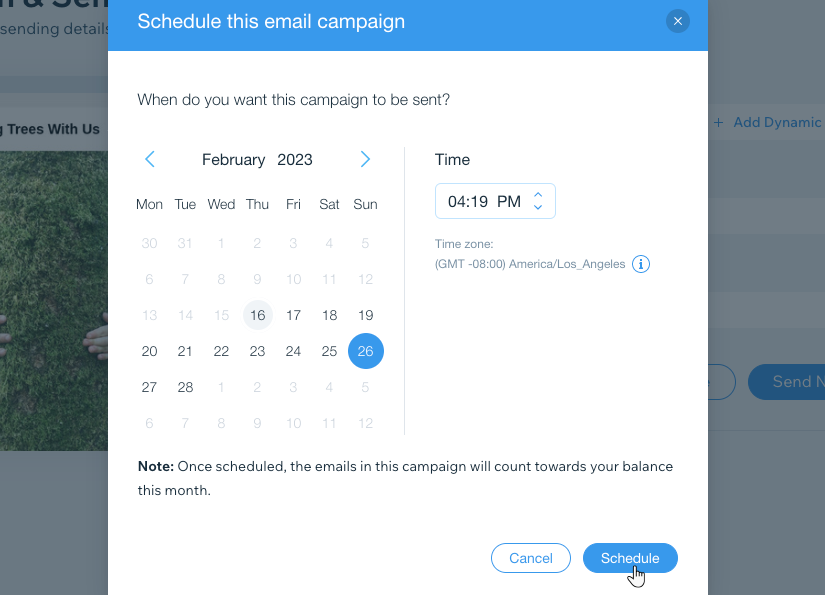
Let op:
Als je meerdere afzenders hebt ingesteld, wordt je campagne verzonden vanaf het e-mailadres dat is ingesteld als de afzender op de datum waarop de campagne gepland is om uit te gaan. Het is niet mogelijk om van tevoren een andere afzender in te plannen.
Een campagne zo snel mogelijk versturen
Zodra je klaar bent om het nieuws over je campagne te verspreiden, verzend je deze. Je campagne komt in een wachtrij terecht waar deze wordt beoordeeld voordat deze wordt verzonden. Je kunt je campagne vervolgens waar je maar wilt delen.
Om je e-mailcampagne te verzenden:
- Maak een e-mailcampagne of bewerk een bestaande.
- Pas de elementen in je campagne naar wens aan en klik dan op Volgende.
Tip: Bekijk en test je e-mailcampagne om er zeker van te zijn dat deze perfect is voordat je ontvangers toevoegt en verzendt. - Voeg ontvangers toe aan je campagne en klik op Volgende.
- Bekijk de laatste gegevens voordat je de campagne verzendt:
- Onderwerpregel: Voer de onderwerpregel van de e-mail in. Je kunt dynamische tekst toevoegen die zich automatisch aanpast aan de gegevens van je contacten / de URL van je website door op + Dynamische waarde toevoegen te klikken.
- Afzendergegevens: Bekijk de naam en het antwoorde-mailadres die als afzender in je e-mailcampagne zullen verschijnen. Indien nodig klik je op Beheren om de gegevens te bewerken.
- E-mailontvangers: Bekijk een overzicht van naar hoeveel mensen de e-mail wordt verzonden. Indien nodig kun je op Bewerken klikken om de ontvangers te wijzigen.
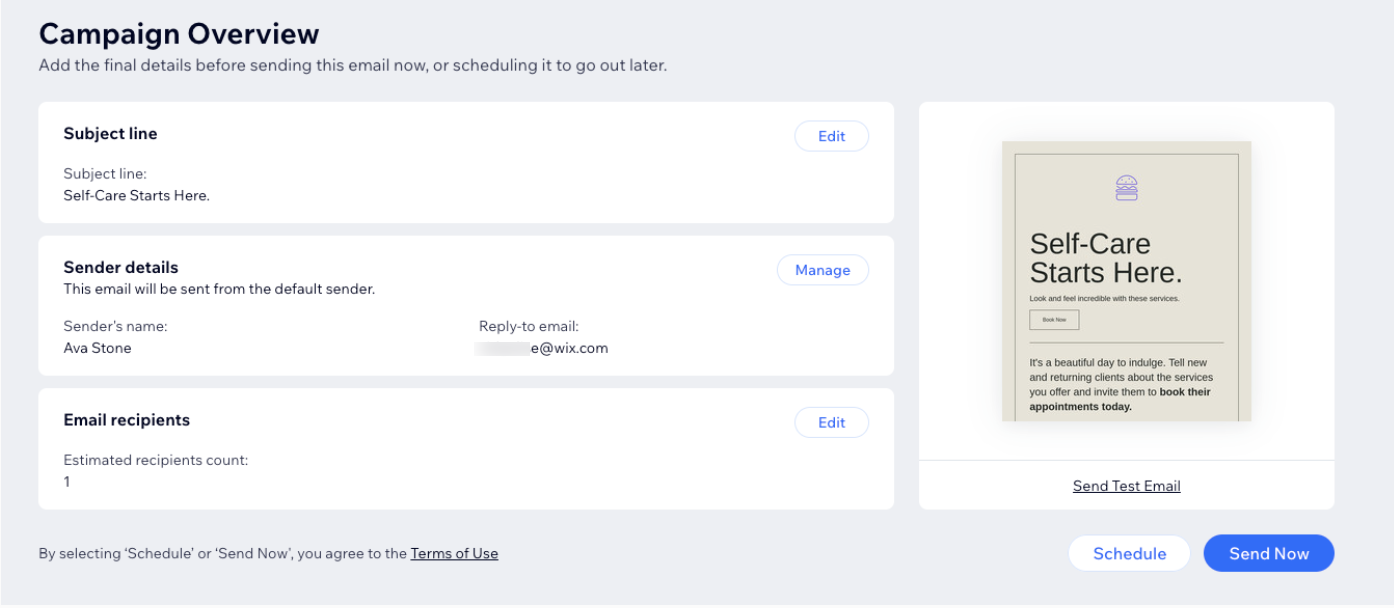
- Klik op Nu verzenden.
- (Optioneel) Kies een optie om je campagne te delen: Delen op social media of Link kopiëren.
Tip: Lees meer over de URL van je gepubliceerde campagnes. - Klik op Klaar.
En nu?
Je campagne wordt toegevoegd aan de verzendwachtrij, waar deze binnenkort wordt beoordeeld en verzonden.
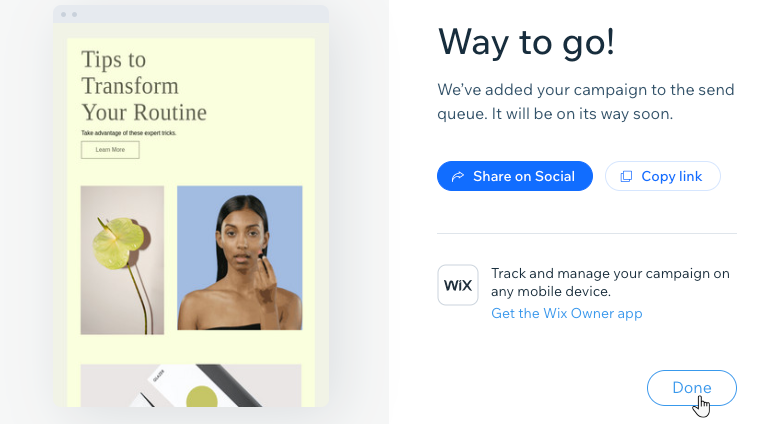
Je campagne opnieuw verzenden
Je kunt een e-mailcampagne opnieuw verzenden naar ontvangers die je e-mail nog niet hebben geopend. 24 uur nadat je een campagne hebt verzonden, verschijnt er een Opnieuw verzenden-pictogram  naast je campagnestatistieken.
naast je campagnestatistieken.
 naast je campagnestatistieken.
naast je campagnestatistieken.Het opnieuw verzenden van een campagne biedt ook de mogelijkheid om ontvangers opnieuw te betrekken. Voordat je de e-mail opnieuw verzendt, kun je ook de onderwerpregel aanpassen om te zien of meer mensen de e-mail de tweede keer zullen lezen.
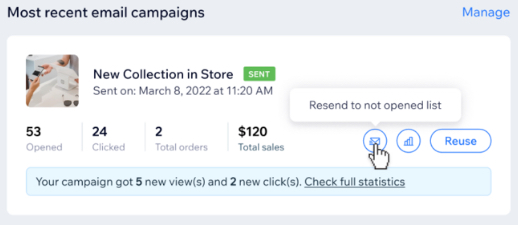
Belangrijk:
- Als het openingspercentage van je e-mail 100% was, zul je deze optie niet zien, omdat iedereen je e-mail heeft gezien.
- Het opnieuw verzenden van een campagne telt mee voor je maandelijkse saldo.
- Als je campagne meer dan een jaar geleden is gemaakt, werken de links in je campagne niet meer en moet je ze opnieuw genereren.
Om je e-mailcampagne opnieuw te verzenden:
- Ga naar E-mailmarketing op het dashboard van je website.
- Klik op Alle campagnes bekijken.
- Klik op het Gepubliceerd-tabblad.
- Wijs de gewenste campagne aan en klik op het Opnieuw verzenden-pictogram
 .
.
Let op: Dit pictogram verschijnt pas 24 uur nadat de eerste campagne is verzonden, zodat je ontvangers de tijd hebben om de campagne te openen wanneer het hen uitkomt. - Voeg een onderwerpregel toe voor de campagne.
- Klik op Nu verzenden.
Tips:
- Voor verzending kun je zien hoeveel ontvangers de nieuwe campagne zullen ontvangen.
- Zodra je een campagne opnieuw verzendt, verschijnt deze als een nieuwe campagne met het label 'opnieuw verzonden e-mail' op je e-mailmarketingdashboard.
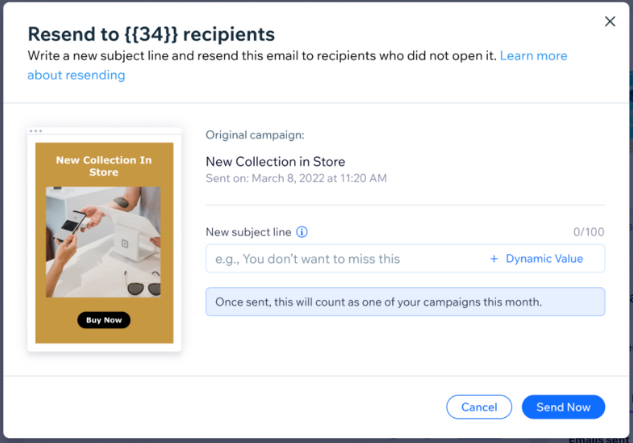
Veelgestelde vragen
Klik op een vraag hieronder om meer te lezen over het versturen van je e-mailcampagne.
Waarom duurt het verzenden van e-mailcampagnes met een groot aantal ontvangers langer?
Wat is de 'Antwoorden aan e-mail'?
Worden mijn campagnes verzonden vanaf mijn antwoord-e-mailadres?
Wat is e-mailsampling?
Wat is e-mailbeperking?
Waarom zijn sommige ontvangers uit mijn campagne verwijderd?
Waarom heeft mijn campagne de status 'Wordt beoordeeld'?
Waarom ontvang ik mijn testmails niet?
Waarom worden mijn afbeeldingen niet weergegeven in mijn e-mailcampagne?
Waarom is mijn campagne gemarkeerd als Gepubliceerd, maar is deze naar niemand verzonden?
Waarom toont mijn testmail de onderwerpregel of pre-header van een eerdere campagne?
Waarom wordt de verkeerde afbeelding weergegeven wanneer ik mijn e-mailcampagne deel op Facebook?
Waarom zien ontvangers de waarschuwing 'Wees voorzichtig met dit bericht' in hun inbox?

